excel同一个格子里怎么换行 excel同一个格子里怎么另起一行
更新时间:2024-04-10 18:15:48作者:bianji
在使用Excel编制表格时,我们经常会遇到需要在同一个格子内输入多行文字的情况。然而,对于初学者来说,excel同一个格子里怎么换行,可能并不是一件轻松的事情。所以在这里,我将为大家介绍几种excel同一个格子里怎么另起一行的方法,您可以轻松完成在Excel同一个格子里换行,这种技巧不仅能够提高表格的整洁度,还能更好地展示数据的清晰性。接下来,让我们一起来探索这一实用的技巧吧!

excel换行按什么键
工具/原料
系统版本:windows10系统
品牌型号:华为MateBook 14s
方法/教程
方法一:按键换行
1、选中单元格
进入到excel界面,先单击鼠标左键选中你要进行换行的单元格。
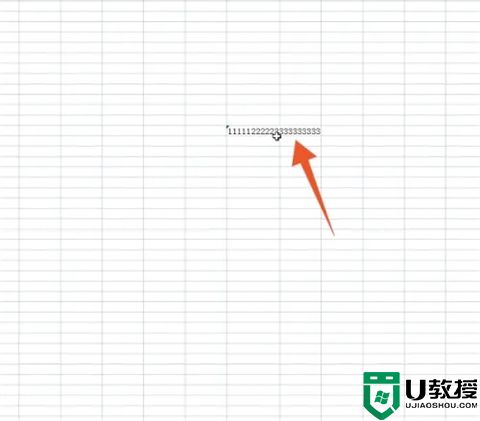
2、移动光标
再双击鼠标左键,将光标移动到你想要进行换行的具体位置。
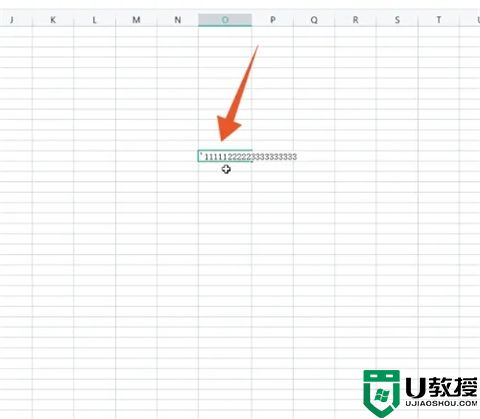
3、按下组合按键
找到并按下你的电脑键盘上面的alt+enter功能组合按键就可以完成换行了。

方法二:功能区换行
1、选中要换行的格子
进入到excel程序界面,单击鼠标左键选中要换行的单元格。
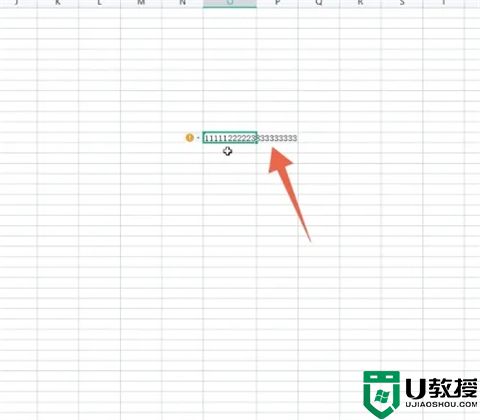
2、点击开始选项卡
在上方的各个功能选项卡里面点击第一个开始选项卡。
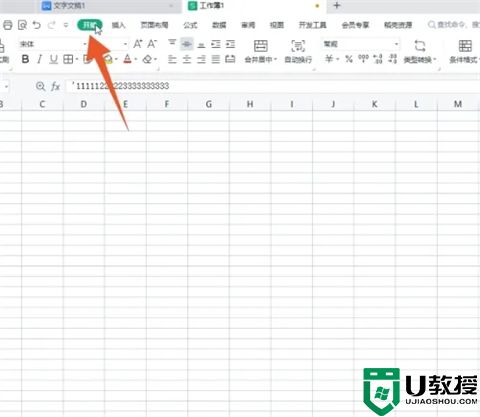
3、点击自动换行
找到并点击开始选项卡下面的自动换行的功能按钮即可完成换行。
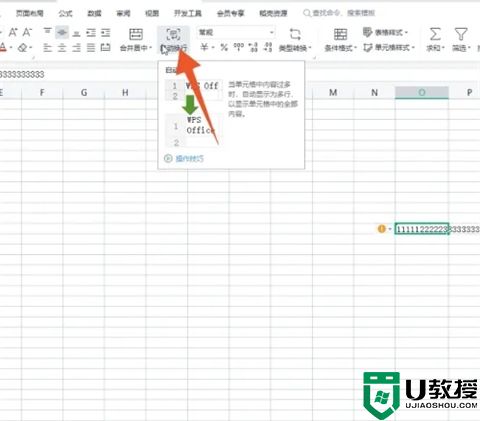
方法三:右击换行
1、选中单元格
进入到excel界面后选中要换行的单元格,单击鼠标右键。
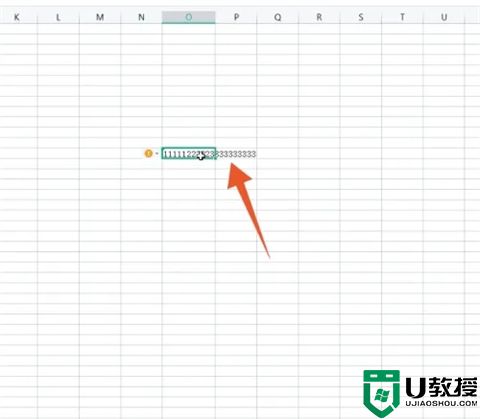
2、点击设置单元格格式
弹出快捷菜单后点击设置单元格格式,再点击上方的对齐的功能选项卡,进入到下一个界面。
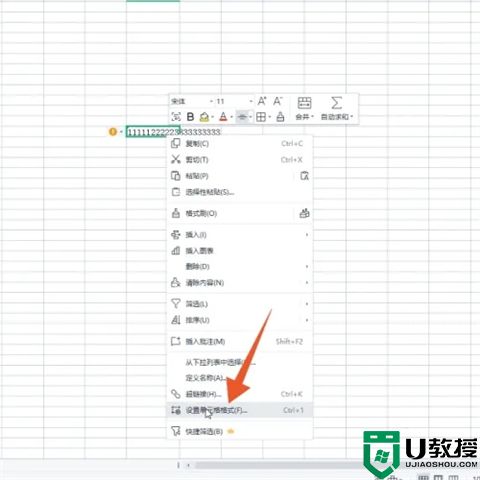
3、点击确定即可
点击下面文本控制组里面的自动换行的选项,再点击确定按钮就可以完成换行了。
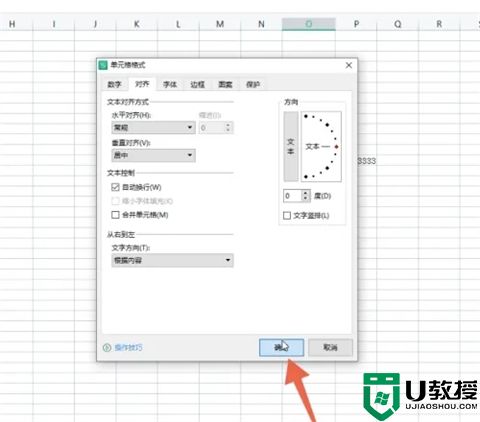
总结:
方法一:按键换行
方法二:功能区换行
方法三:右击换行
以上的全部内容就是系统城给大家提供的excel同一个格子里怎么换行以及excel同一个格子里怎么另起一行的全部内容啦~希望对大家有帮助,还有更多相关内容敬请关注本站,感谢您的阅读!
excel同一个格子里怎么换行 excel同一个格子里怎么另起一行相关教程
- excel同一个格子里怎么换行 excel同一个格子里怎么另起一行
- excel一个框里怎么换行 如何在一个excel单元格内换行
- excel表格行高在哪里调整 excel表格行高怎么统一调整
- excel表格行高在哪里调整 excel表格行高怎么统一调整
- excel表格里面怎么换行 excel表格里面怎么打两行字
- excel表格里面怎么换行 excel表格里面怎么打两行字
- 多个Excel电子表格怎么合并|Excel电子表格合并方法
- 怎样在excel单元格内换行 如何在excel单元格里换行
- excel表格怎么把一个格的内容分成两个 excel表格怎么把一个格分成两个格
- excel表格怎么把一个格的内容分成两个 excel表格怎么把一个格分成两个格
- 5.6.3737 官方版
- 5.6.3737 官方版
- Win7安装声卡驱动还是没有声音怎么办 Win7声卡驱动怎么卸载重装
- Win7如何取消非活动时以透明状态显示语言栏 Win7取消透明状态方法
- Windows11怎么下载安装PowerToys Windows11安装PowerToys方法教程
- 如何用腾讯电脑管家进行指定位置杀毒图解

